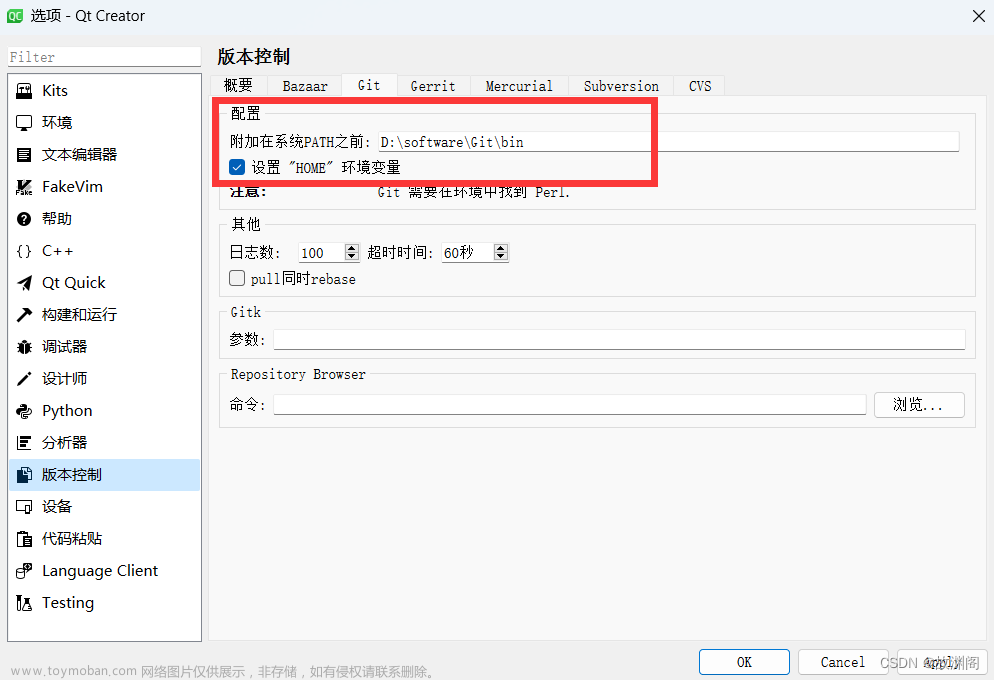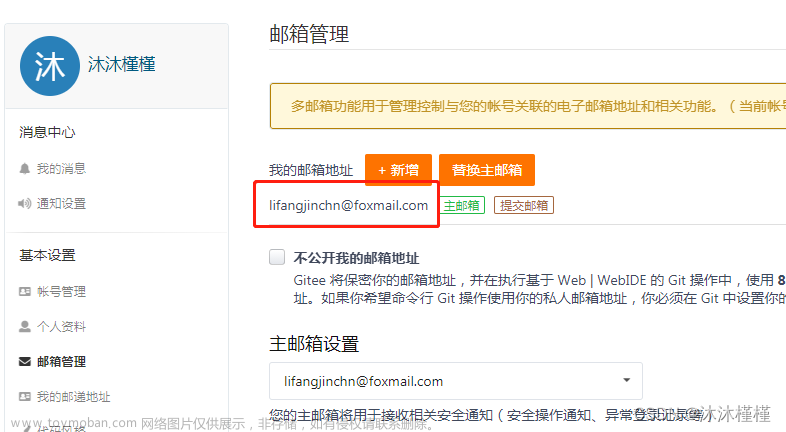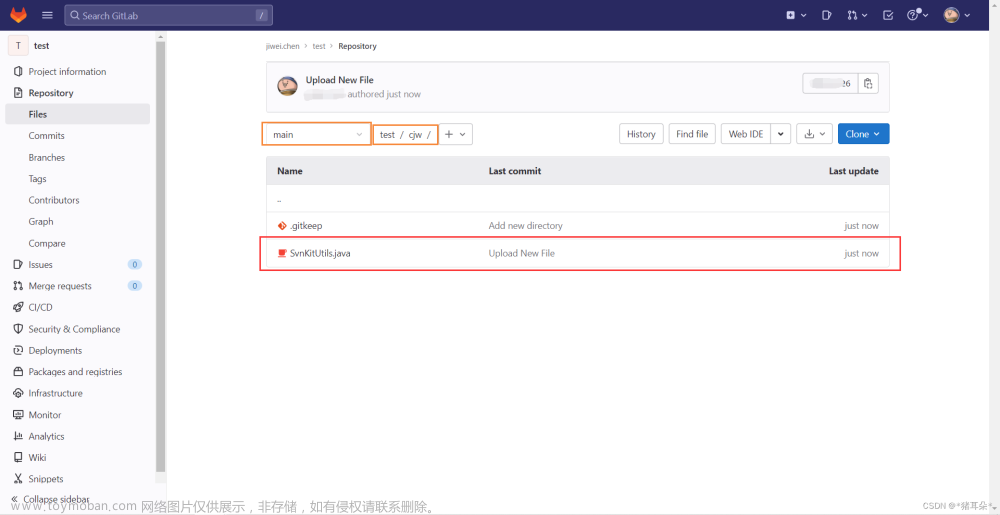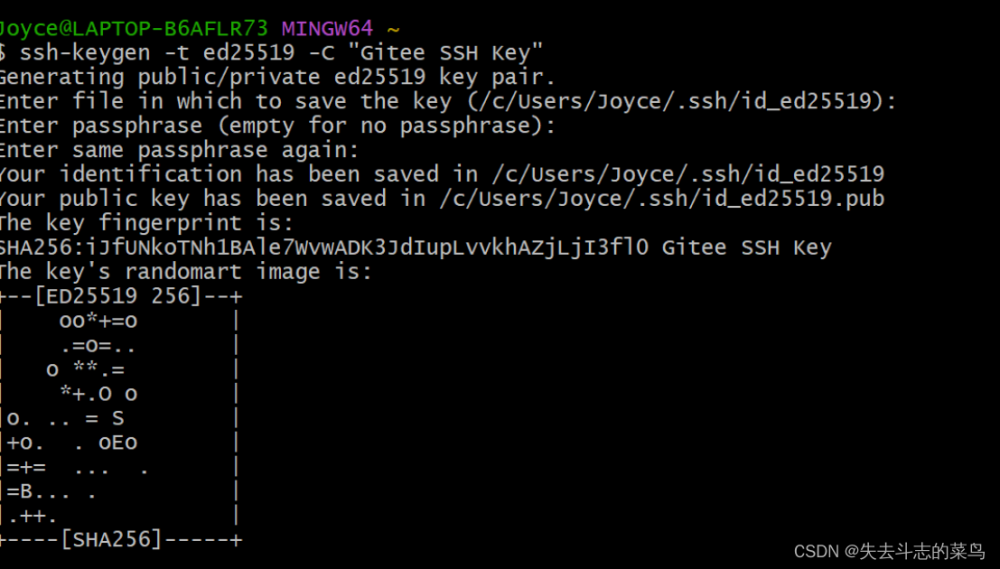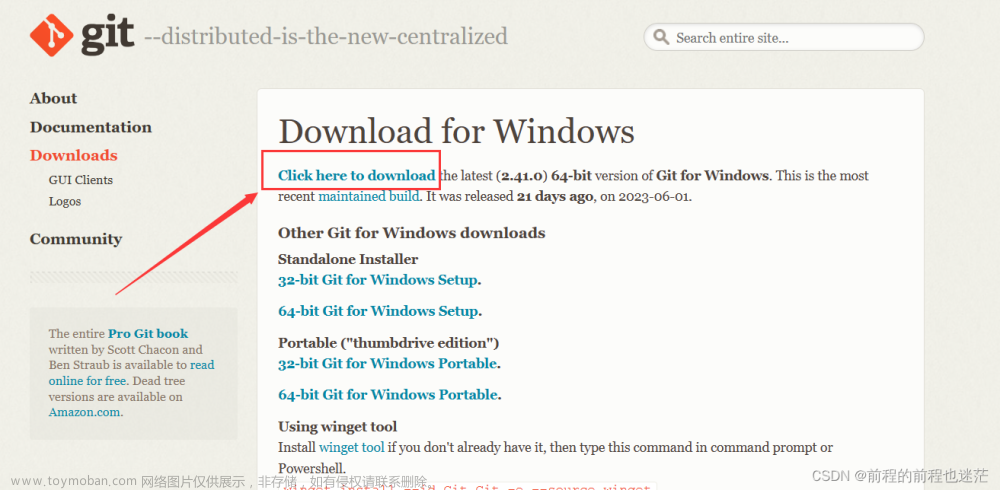**
gitee代码管理配置(Gitee+Git安装+TortoiseGit软件)
**
在Gitee上管理代码,本地的代码,托管到云端,方便管理和多人协作开发。
配置步骤:①在gitee注册账号;②安装git软件;③安装TortoiseGit软件,简称为:小乌龟。
一、注册gitee账号
推荐使用手机注册,后续同步时需要用到账号密码,手机号方便输入;
注册后,添加个人邮箱;
创建仓库:

在个人主页中进入仓库,查看URL地址:

后续会用到。
二、安装git软件
推荐教程如下:
https://blog.csdn.net/weixin_44486583/article/details/122704375
(即从官网上下载安装即可,配置项较少)
三、安装小乌龟软件
这个软件需要配置项较多,另外还需要安装中文包,推荐教程如下:
https://www.jianshu.com/p/36e19aa5c1a6文章来源:https://www.toymoban.com/news/detail-477038.html
四、配置本地与码云同步
①新建文件夹
首先熟悉同步过程,需要上传代码的位置新建文件夹;
②新建同步的git库
填入(一、)中的URL地址:
点击确定,username输入手机号码,密码输入注册密码;
就复制成功了,接下来要进行配置同步功能,即本地更新时云端同步更新;
③创建文件
将要同步的文件复制到这个文件夹下
然后在这个文件夹空白处,右键,点击添加
会检测到新增的文件,这里新建了test2.txt文件:
点击确定;
再点击提交,出现窗口,配置如下:
然后显示提交成功;
④同步文件
在这个文件夹空白处,右键,可以看到同步按钮,点击:
会检测到操作日志信息,点击“推送”即可(还需再输入一次账号密码,即可成功同步)
成功后,在gitee仓库刷新网页,可以看到文件同步成功: 文章来源地址https://www.toymoban.com/news/detail-477038.html
文章来源地址https://www.toymoban.com/news/detail-477038.html
到了这里,关于gitee代码管理配置(Gitee+Git安装+TortoiseGit软件)的文章就介绍完了。如果您还想了解更多内容,请在右上角搜索TOY模板网以前的文章或继续浏览下面的相关文章,希望大家以后多多支持TOY模板网!